Alles wat u moet weten over aan de slag gaan met Netflix

Netflix wordt snel de koning van streaming video en de moordenaar van traditionele kabel. We laten je zien hoe je erin kunt duiken en aan de slag kunt gaan met de beste functies van Netflix en meer.
Twintig jaar geleden, als je een wilde"Tv-programma en filmpakket" dat u maar kunt kijken ", u moest een dure maandelijkse kabeldeal kopen. Deze pakketten kosten honderden dollars, maar echt, er was geen concurrentie. Je kunt het op Blockbuster Video neerzetten of een tweede hypotheek krijgen en je eerstgeborene als onderpand zetten om dat on-demand kabel- of satellietpakket te betalen. De kabelbedrijven hadden iedereen bij de korte haren en ze wisten het.
Maar toen gebeurde het internet en daarmeekwam uiteindelijk streaming video. Nu vernietigen diensten zoals Netflix, Hulu en Amazon Prime de kabel-tv-bedrijven die onze entertainmentkeuzes wurgen. Dat is een goede zaak, want het betekent een lagere prijs en meer keuzes voor degenen die ervoor kiezen om het koord door te knippen.
Netflix - meer dan alleen videostreaming
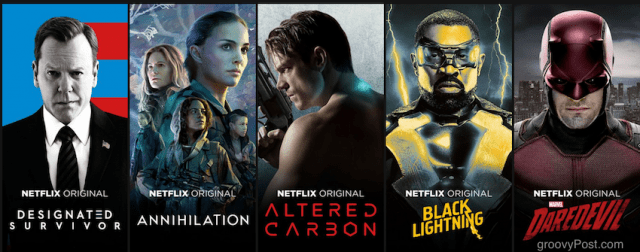
Netflix is meer dan alleen tv-shows streamen enfilms voor jou. Ze zijn een eigen entertainmentproductiebedrijf en maken zelf tv-shows en films van topkwaliteit. Deze Netflix Original-serie trekt topacteurs en actrices aan. Mijn enige klacht is dat ze zich teveel richten op superheldenproducties.
Netflix werkt ook samen met andere bedrijven aanbreng elke week nieuwe afleveringen van tv-programma's uit. CBS All-Access heeft bijvoorbeeld de nieuwe Star Trek: Discovery gemaakt, maar elke nieuwe aflevering verscheen ook elke maandag op Netflix. Momenteel, Zwarte bliksem en Aangewezen overlevende worden elke week geserialiseerd.
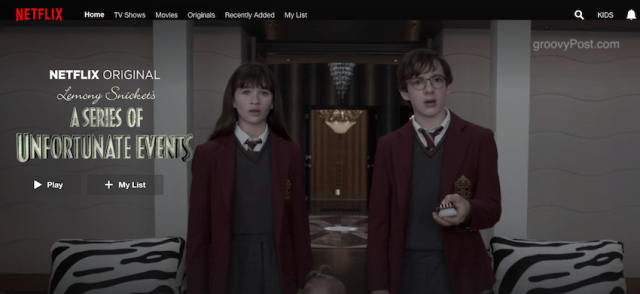
Naast de originele inhoud zijn er nog andere voordelen van streaming via Netflix:
- Geen reclame. Traditionele tv voelt aan alsof het 90% adverteren is met irritante uitspraken en domme producten. Plaatsen zoals Netflix mogen alleen af en toe een trailer weergeven voor een komende show. Dat is het.
- Seizoenen van tv-programma's worden volledig geüpload. Op traditionele tv zou je één aflevering per week krijgen voor ongeveer 20 weken (meer als er een vakantie was, zoals Pasen). Met Netflix geven ze je ALLE afleveringen tegelijk, zodat je ze na elkaar kunt bekijken. Er zijn enkele uitzonderingen hierop wanneer ze een overeenkomst hebben met een ander kanaal om de show eenmaal per week uit te zenden (zoals Star Trek: Discovery).
- U kunt de begin- en eindcredits overslaan en ook de hoogtepunten van "Voorheen aan ..." aan het begin.
- Als je snel genoeg WLAN hebt, kun je Netflix naar je normale televisietoestel streamen. Amazon Fire en Apple TV bieden ook ondersteuning voor Netflix.
- Shows en films hebben beoordelingen en recensies, zodat u snel het kaf van het koren kunt scheiden.
- Als je een aflevering of een film halverwege stopt, onthoudt deze waar je bent gestopt.
Alles wat u moet weten om aan de slag te gaan op Netflix
Dus je bent klaar om traditionele tv achter je te laten en naar Netflix te gaan? Een verstandige keuze. Laten we beginnen.
Account maken & uw plan kiezen
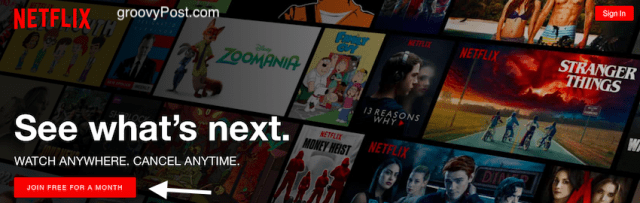
Allereerst moet u zich natuurlijk aanmelden voor eenaccount. Alle nieuwe klanten krijgen de eerste 30 dagen gratis, zodat u niets verliest als u ontdekt dat u het niet leuk vindt. U kunt uw abonnement ook op elk gewenst moment annuleren of downgraden. U zit niet vast aan bindende dure contracten.
Ga naar Netflix.com en klik Doe gratis mee voor een maand en het zal je vragen om je plan te kiezen. Aangezien ik in Duitsland ben, geeft het me de Euro-prijzen, maar de Amerikaanse prijzen zijn vrijwel hetzelfde.
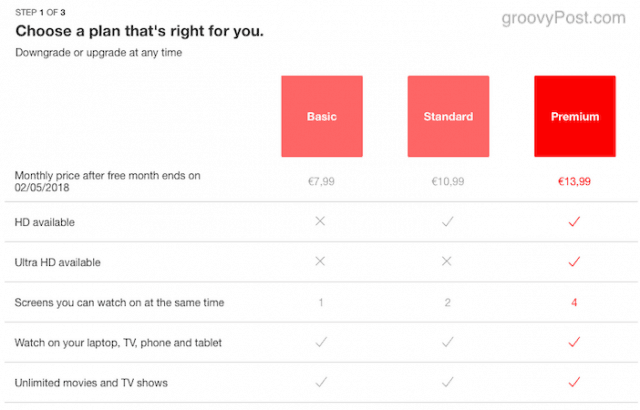
Zoals u ziet, is het voordeel van meer betalen een betere beeldkwaliteit en meer schermen. De laatste vereist enige uitleg.
Als je Netflix op één scherm bekijkt,iemand anders met uw inloggegevens kan niet inloggen en tegelijkertijd op een ander scherm kijken. Als u bijvoorbeeld naar een show in de familiekamer kijkt, kan uw kind niet naar een andere show op zijn tablet kijken. Netflix detecteert twee gelijktijdige aanmeldingen en verhindert dat de tweede persoon binnenkomt. Om gelijktijdig kijken mogelijk te maken, moet je voor meer schermen betalen. Het maximum is vier, en elk heeft zijn eigen profiel, zijn eigen aanbevelingen, zijn eigen volglijst, enz. Bij mij heb ik er één, mijn vrouw heeft er één, mijn zwager heeft de derde en mijn vader - De vierde.
Evenals dat iedereen altijd kan inloggenze willen, het verstoort ook de aanbevelingen niet, omdat iedereen een andere kijkervaring heeft. Onlangs vond ik het niet leuk om te horen dat ik bijvoorbeeld naar SpongeBob SquarePants moest kijken.
Vul de rest van de accountgegevens in en uw gratis dertig dagen beginnen.
Meerdere profielen maken
Zoals ik net zei, hoe meer schermen je hebt, hoemeer profielen zijn er. Dus wanneer u een upgrade naar een extra scherm uitvoert, kan degene die dat scherm gebruikt, zijn naam in het profiel plaatsen en daar klikken wanneer hij zich aanmeldt. We hebben al eerder besproken hoe u Netflix-gebruikersprofielen kunt beheren, maar hier is een korte samenvatting:
Wanneer u zich aanmeldt, ziet u de profielen zo.

De mijne worden allemaal gebruikt, net als bij het Premium-abonnement. Maar als er een beschikbaar was, zou je klikken Beheer profielen klik vervolgens op de avatar van het profiel dat je wilt claimen. Je komt dan bij de instellingen.
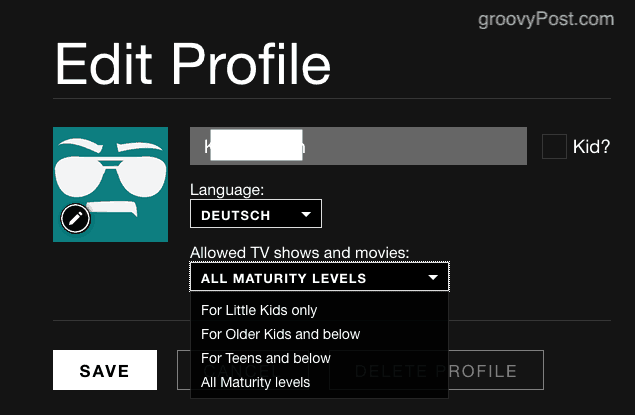
Plaats de naam van de persoon in het vak en kies deinterfacetaal, vink het vakje aan als ze een kind zijn en kies het volwassenheidsniveau. Dit zal bepalen welke shows en films op dat profiel worden gepresenteerd. Dus uw tienjarige kind krijgt bijvoorbeeld geen Quentin Tarantino. Bekijk ons bericht over ouderlijk toezicht van Netflix voor meer informatie.
Zoeken naar shows en films
Nu u uw account en uw weergaveprofiel hebt gemaakt, is het nu tijd om dingen te zoeken om te bekijken.
Een van de belangrijke dingen om in gedachten te houden isdat de nieuwste tv-programma's (op enkele uitzonderingen na) en films hier niet meteen verschijnen. Dus films die momenteel in de bioscoop worden gespeeld, zullen hier niet zijn en waarschijnlijk pas als ze op dvd en Blu-Ray uitkomen. Netflix 'bibliotheek met oudere inhoud is echter enorm en ze verwijderen en vervangen voortdurend dingen.
De voorpagina geeft u suggesties (die beter worden wanneer deze uw kijkvoorkeuren leert). Je kunt ook een zien Nu populair sectie, evenals Populair op Netflix en Nieuwe uitgaven.
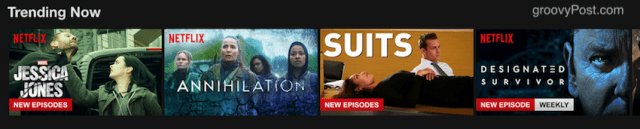
Of u kunt de zoekmachine bovenaan de pagina gebruiken.

Wanneer u begint met typen in het zoekvak. het levert resultaten op in “realtime”. Als u de gewenste persoon ziet, klikt u erop. Als het het niet heeft, zal het bovenaan staan Verken titels gerelateerd aan….

Ik was bijvoorbeeld op zoek naar Missie onmogelijk 5. Op dit moment heeft Netflix alleen de films tot en met 4. Maar als je naar de top kijkt, zul je zien Verken titels met betrekking tot missie onmogelijk 5. Als je op de film klikt, krijg je de film niet, maar in plaats daarvan beschouwen andere titels Netflix vergelijkbaar.
Bekijk voor meer tips Essentiële Netflix-tips om de inhoud te vinden die je wilt bekijken.
Een volglijst maken
Wanneer je iets vindt dat je wilt, ga er dan met je muis overheenen opties verschijnen. De rode pijl begint het op volledig scherm af te spelen, de duim omhoog en duim omlaag geven aan Netflix of je het leuk vond of niet. Dat is hoe het aanbevelingen bepaalt. Het pictogram "+" is om het aan uw volglijst toe te voegen.
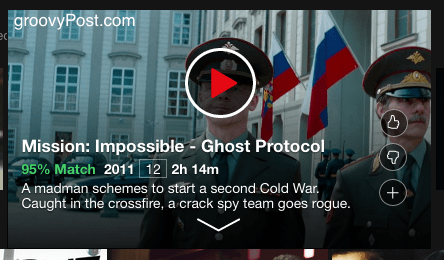
Wanneer u op het pictogram "+" hebt geklikt, wordt de "+" weergegevenverander in een vinkje. Kijk dan op uw volglijst op de hoofdpagina en u zult de show of film zien. Om het uit uw lijst te verwijderen, klikt u op het vinkje en het zal weer teruggaan naar een "+".
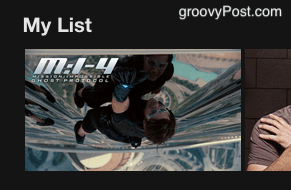
Download shows en films om offline te bekijken
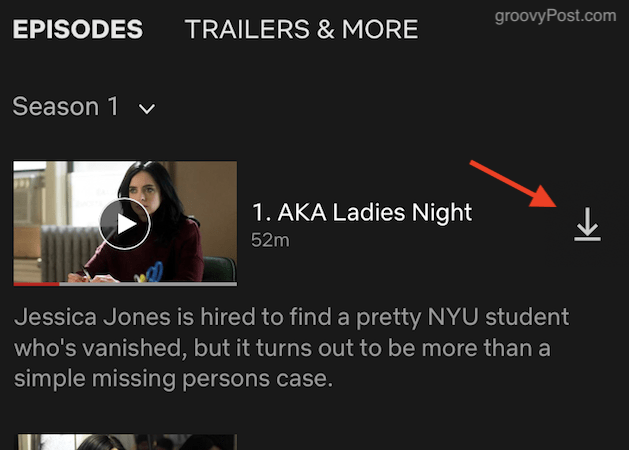
Je hebt nu de mogelijkheid om shows en films te downloaden om Netflix offline te bekijken. Hoewel de optie alleen lijkt te zijn op de apps voor smartphones en tablets.
Tik gewoon op de pijl-omlaag aan de rechterkant en de aflevering wordt gedownload naar de Netflix-app. Uiteraard moet dit worden gedaan VOORDAT u uw internetverbinding verliest!
Landenbeperkingen & Geo-Blocking
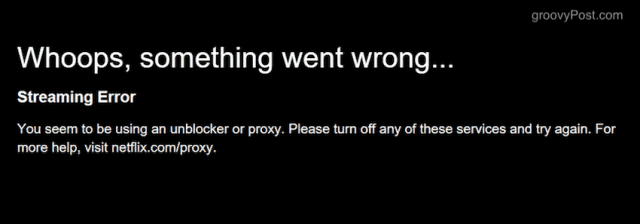
Verschillende landen hebben hun eigen Netflix enhun eigen set programma's. Dus wat op de Amerikaanse Netflix staat, is niet noodzakelijkerwijs op de Franse Netflix bijvoorbeeld. Elke regio heeft zijn eigen licentieovereenkomsten met Netflix.
Tot voor kort kon je een Virtual gebruikenPrivénetwerk (ook wel proxyserver genoemd) voor toegang tot Netflix van een ander land. Netflix is hier echter verstandig aan geworden en blokkeert nu standaard alle VPN's.
Er zijn nog steeds VPN-bedrijven die beweren dat hun product de geoblokken van Netflix kan omzeilen, maar geloof het niet. Ik heb ze bijna allemaal geprobeerd en Netflix blokkeert elke afzonderlijke.
Hoe u uw lijst "Doorgaan met kijken ..." kunt verwijderen
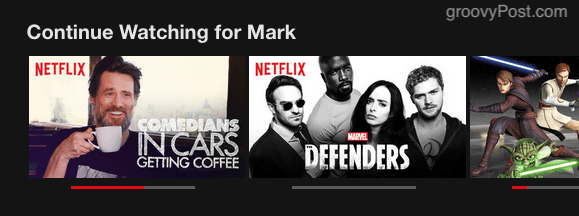
Netflix begint een 'Blijf kijken ... " lijst wanneer je programma's gedeeltelijk hebt bekekenen films op uw lijst. Dit is een prettig gemak als je bezig bent iets te bekijken, want het staat bovenaan de pagina. Op de pc-versie van de site is deze iets lager.
Maar wat als je een show of film hebt verlaten tijdens een deel van de weg? Hoe haal je het van die lijst?
Ga eerst naar Activiteit bekijken. Dit is eigenlijk een logboek van alles wat je hebt bekeken. Laten we zeggen dat ik het wil Blijspelacteurs In Auto's Die Koffie Krijgen van de lijst. Klik op de X rechts van de titel en verwijder deze uit je Netflix-lijst.
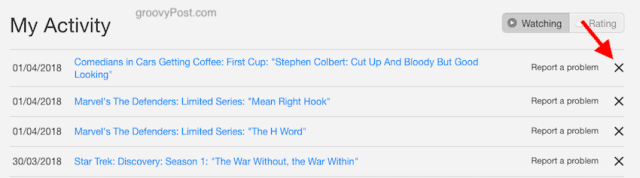
Het zal je vertellen dat het tot 24 uur kan duren voordat de wijzigingen worden weergegeven, maar vrijwel altijd gebeurt het onmiddellijk voor mij.
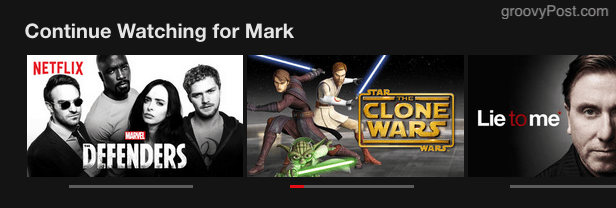
Stel een pincode in om te voorkomen dat uw kinderen kijken naar inhoud voor volwassenen
Naast het instellen van het volwassenheidsniveau voor elk profiel, kunt u ook een geheime pincode instellen om kijkers van minderjarigen te beletten volwassen inhoud te bekijken. Het is wat ik de "Kill-Bill Switch" noem.
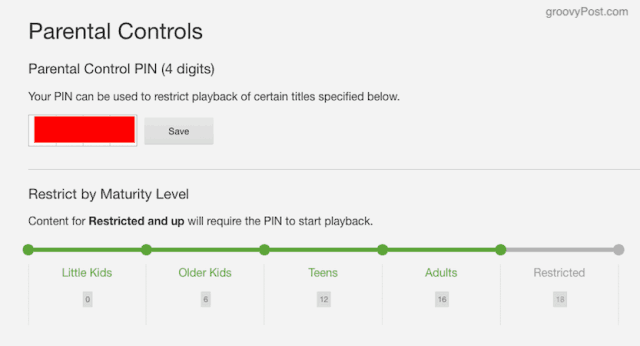
Voer de gewenste pincode in en klik op "Opslaan". Vervolgens op de "Beperking op volwassenheidsniveau", klik op het niveau waarvoor de pincode moet worden ingevoerd. Op dit moment alleen 'Beperkt'Dingen vereisen de pincode van mijn account. Maar misschien wilt u het verlagen naar al het volwassen materiaal.
Een kijkje in het kinderkanaal
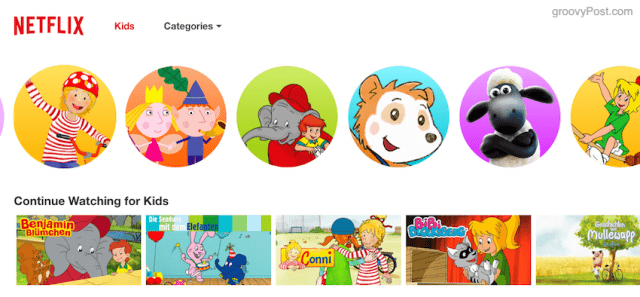
Als je een jong kind hebt, wil je ze natuurlijk weghouden van gewelddadige of seksueel suggestieve inhoud. Dat is waar het Netflix Kid's Channel binnenkomt.
Het kinderkanaal kan worden geopend bovenaan de hoofdpagina of op de profielpagina. Of de directe link is hier. Bovenaan de pagina staan de categorieën.

Kies uw taal- en ondertitelingsvoorkeuren
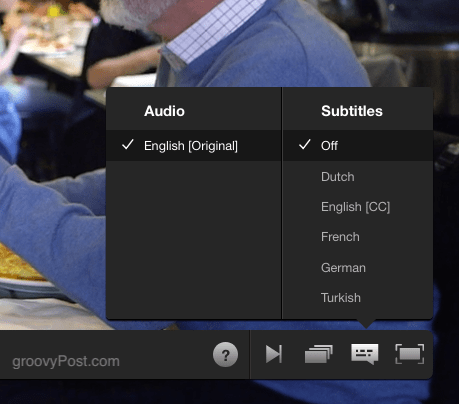
Wanneer een show is ingeschakeld, wordt met de muis de afspeelbalk onder aan het scherm weergegeven. Aan de rechterkant zijn er opties.
De tweede aan de rechterkant (de tekstballon) isuw taal- en ondertitelingsopties. In het audiogedeelte in dit geval is het alleen Engels, maar afhankelijk van waar u woont, kunnen ze de show of film in uw taal aanbieden. De ondertitels zijn echter altijd iets gevarieerder en er is Engels voor slechthorenden.
Netflix op uw smartphone en tablet
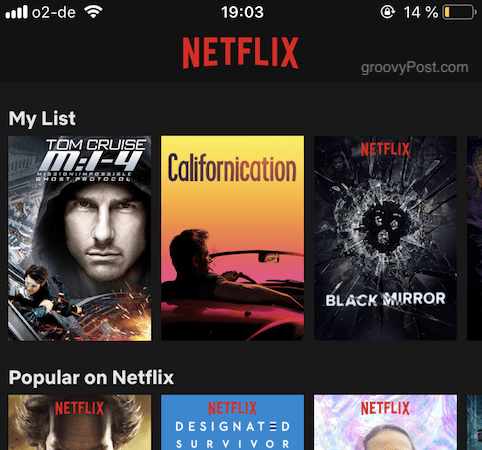
Naar mijn bescheiden mening is Netflix veel beter op de smartphone of tablet. U kunt niet alleen offline downloaden, maar het is veel comfortabeler om een telefoon of tablet te houden in plaats van een laptop.
De Android-versie van de app is hier en de iOS-versie is hier. Deze apps zijn gratis en zeer aan te bevelen.
Vraag een ontbrekend tv-programma of film aan!
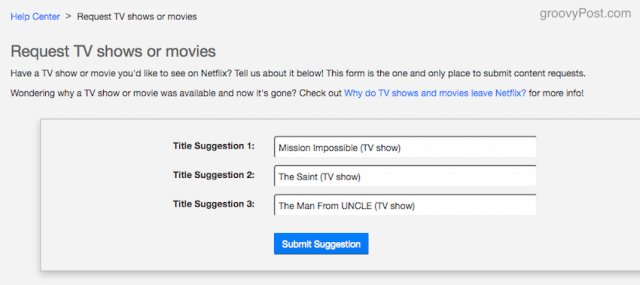
Ik heb dit pas onlangs ontdekt, maar je kunt een bepaalde tv-show of film aanvragen die momenteel niet op Netflix staat.
Het is duidelijk dat er geen garanties zijn, want het hangt allemaal af van verschillende factoren, zoals een ander bedrijf dat de wettelijke rechten bezit, maar je hebt misschien een geweldig geluk.
Gevolgtrekking
Netflix is zonder meer de beste videostreamingservice die er is. Met zijn originele programmering, constant wisselen van films en gebruiksgemak verslaat het consequent zijn rivalen.
Waarom heb je Netflix nog niet geprobeerd? Vertel ons uw redenen in de reacties.










laat een reactie achter